Windows intègre une fonctionnalité appelée « variables d’environnement ». Il s’agit essentiellement de références et de valeurs qui orientent le système d’exploitation vers des emplacements clés lorsqu’il doit sauvegarder des fichiers ou accéder à des informations systèmes cruciales. Un sous-ensemble de ces variables est la variable Path, qui indique au système où se trouvent les fichiers exécutables (EXE). L’ajout d’un chemin d’accès à un fichier EXE permet aux utilisateurs de l’utiliser depuis n’importe quel endroit sans avoir à se déplacer vers le répertoire où il est stocké. Voici comment configurer les variables d’environnement Path dans Windows 10.
Vous pouvez inclure n’importe quel chemin d’accès souhaité, sans restriction quant au lecteur ou au dossier où doit se trouver le fichier EXE. Notez que l’ajout d’une variable Path requiert des droits d’administrateur.
Configuration des Variables d’Environnement Path
Ouvrez le Panneau de configuration et naviguez vers Système et sécurité > Système. Alternativement, vous pouvez saisir le chemin suivant directement dans la barre d’adresse de l’Explorateur de fichiers :
Control PanelSystem and SecuritySystem
Cette action vous dirigera vers l’écran correspondant. Cliquez ensuite sur « Paramètres système avancés ».

Dans la fenêtre « Propriétés système », sélectionnez l’onglet « Avancé ». Localisez et cliquez sur le bouton « Variables d’environnement » situé en bas. Dans la nouvelle fenêtre, repérez la variable « Path » dans la section « Variables utilisateur » et cliquez sur « Modifier ».
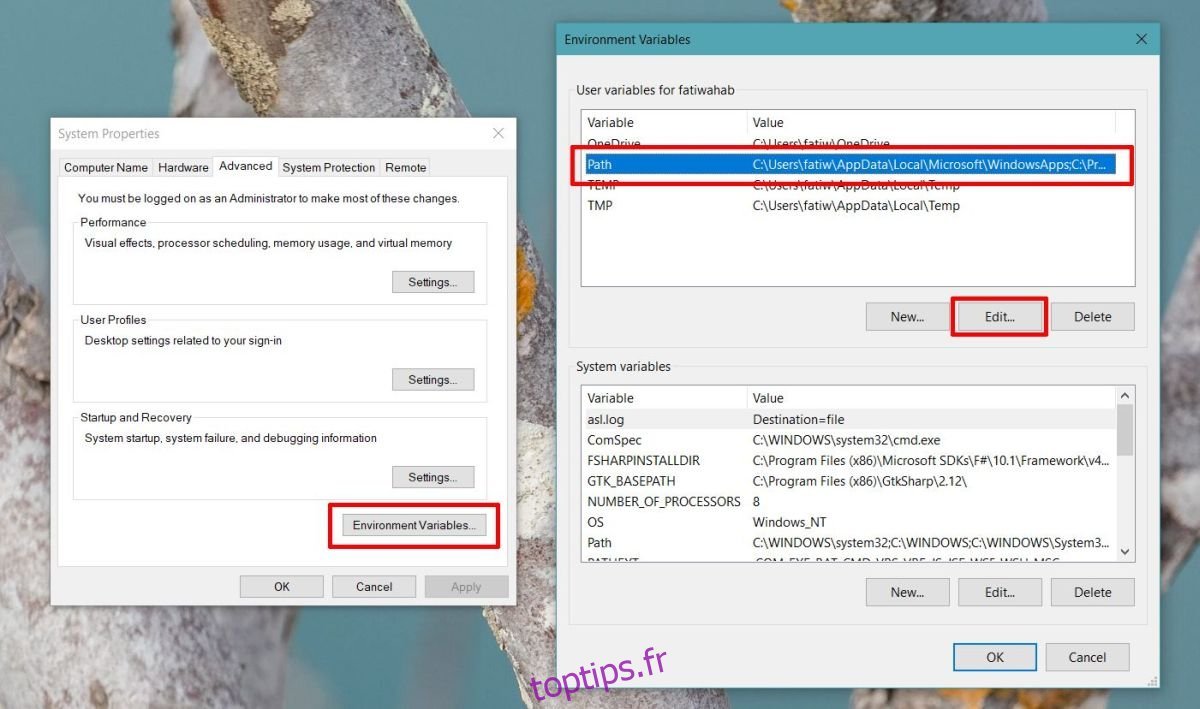
Dans la boîte de dialogue « Modifier la variable d’environnement », cliquez sur le bouton « Nouveau ». Cela ajoutera une nouvelle ligne à la liste des chemins. Une fois la ligne active, utilisez le bouton « Parcourir » pour sélectionner le dossier contenant le fichier EXE que vous désirez ajouter à la variable d’environnement Path. Validez en cliquant sur « OK ». L’opération est terminée.
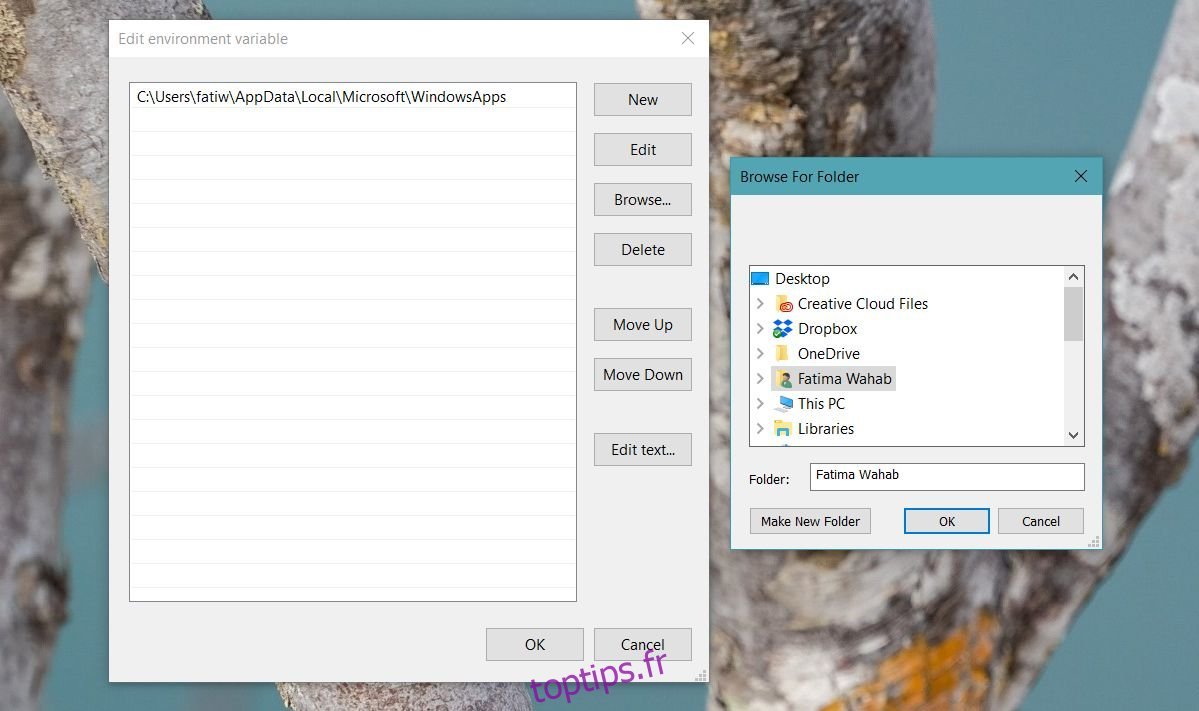
Utilisation de la Variable d’Environnement Path
Après avoir ajouté un chemin EXE à la variable d’environnement Path, il devient possible de lancer le programme correspondant depuis n’importe quelle ligne de commande. Dans Windows, la ligne de commande est l’invite de commande. Vous pouvez donc exécuter des commandes à partir de n’importe quel emplacement. Les chemins que vous ajoutez dépendent de vos besoins et des programmes que vous souhaitez pouvoir lancer via l’invite de commande. Par exemple, vous pourriez vouloir ajouter le chemin d’accès aux outils ADB.
Dans ce bref tutoriel, nous avons parlé de l’ajout du chemin d’un fichier EXE, mais il est également possible d’ajouter d’autres types de fichiers exécutables. Windows prend en charge l’exécution des fichiers .com, .exe, .bat et .cmd en ligne de commande. Si cette fonctionnalité facilite grandement l’utilisation de l’invite de commande, il est important de garder à l’esprit quelques bonnes pratiques. Il est conseillé d’ajouter uniquement les chemins réellement nécessaires et de maintenir la liste la plus concise possible. Trop de chemins n’affecteront pas la vitesse de votre système, ni l’exécution des commandes, mais pour une meilleure maintenance à long terme, veillez à la clarté et supprimez les chemins d’accès devenus inutiles.